ووردبريس النهاية الخلفية بطيئة؟ 15 طريقة لتسريع لوحة المعلومات
نشرت: 2023-09-19هل شعرت يومًا أنك عالق في حلقة زمنية أثناء انتظار تحميل لوحة تحكم WordPress الخاصة بك؟ إذا كنت تتعامل مع تباطؤ الواجهة الخلفية لـ WordPress، فأنت لست وحدك. لا تمثل لوحة الإدارة البطيئة مجرد إزعاج بسيط، بل إنها تمثل عائقًا كبيرًا أمام الإدارة الفعالة لموقع الويب.
ولكن إليك الأخبار الجيدة: لوحة القيادة البطيئة ليست حكمًا بالسجن مدى الحياة. سترشدك هذه المقالة عبر مجموعة شاملة من الاستراتيجيات لتحسين أداء لوحة تحكم WordPress الخاصة بك. قل وداعًا لأوقات التحميل البطيئة ومرحبًا بتجربة WordPress الأكثر كفاءة.
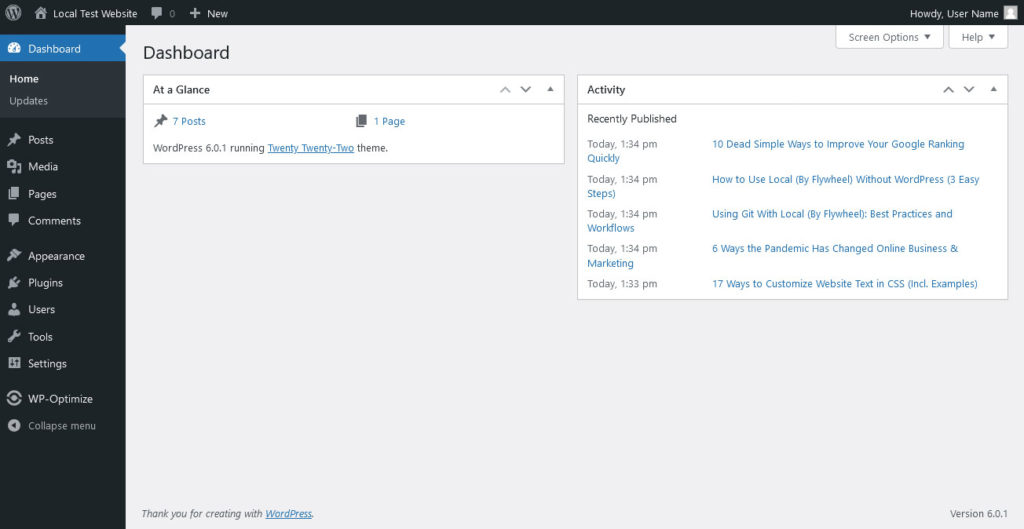
1. تحقق من اتصالاتك
يمكن أن يكون اتصالك بالإنترنت بمثابة القاتل الصامت عندما يتعلق الأمر بسرعة لوحة القيادة. إذا كنت تعمل من مكان به شبكة WiFi متقطعة، فأنت بالفعل في وضع غير مؤات. استخدم أدوات اختبار السرعة مثل Speedtest.net للتحقق من سرعة الإنترنت لديك. إذا كان أقل من المعدل، فقد ترغب في التفكير في ترقية خطة الإنترنت الخاصة بك أو استخدام اتصال سلكي للحصول على تجربة أكثر استقرارًا.
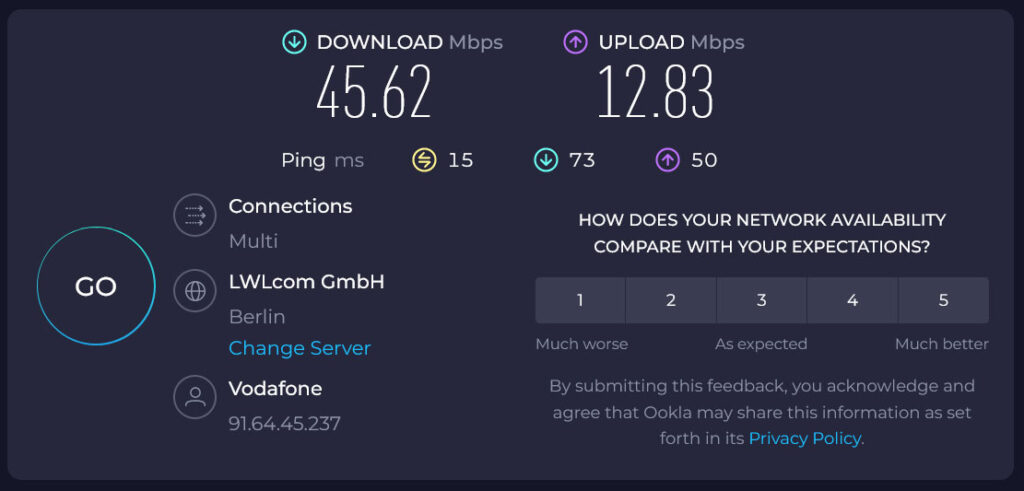
من ناحية الخادم، إذا كنت تستخدم خطة استضافة مشتركة، فأنت تشارك الموارد مع مواقع الويب الأخرى. عندما تشهد هذه المواقع حركة مرور عالية، فقد يؤدي ذلك إلى إبطاء لوحة التحكم الخاصة بك.
يقدم معظم موفري خدمات الاستضافة صفحة حالة يمكنك من خلالها التحقق من وجود أي مشكلات أو صيانة مستمرة. إذا كانت مشكلات الخادم مشكلة متكررة، فقد يكون الوقت قد حان للنظر في حل استضافة أكثر قوة، مثل VPS أو الاستضافة المخصصة.
2. اختبار سرعة الواجهة الخلفية لـ WordPress
يعد إجراء اختبار السرعة على الواجهة الخلفية لموقعك طريقة ذكية للتعامل مع هذا الموقف. تعتبر Lighthouse أداة رائعة للقيام بذلك، حيث أنها تقوم بمراجعة شاملة للأداء. عند إجراء اختبار Lighthouse، فإنك لا تحصل فقط على تصنيف "سريع" أو "بطيء" للواجهة الخلفية لموقع WordPress الخاص بك؛ بل إنك تحصل على تحليل تفصيلي لمقاييس الأداء المختلفة، مثل:
- أحجام الملفات - يمكن أن تؤدي الملفات الكبيرة، وخاصة الصور ومقاطع الفيديو، إلى إبطاء لوحة المعلومات. ستشير Lighthouse إلى هذه الأمور حتى تتمكن من تحسينها.
- موارد منع العرض - هذه هي البرامج النصية وأوراق الأنماط التي تمنع عرض صفحتك حتى يتم تحميلها. يحدد Lighthouse هؤلاء الجناة، مما يسمح لك بتأجيلهم أو تحميلهم بشكل غير متزامن.
- أوقات استجابة الخادم - إذا استغرق الخادم الخاص بك وقتًا طويلاً للاستجابة، فقد يؤدي ذلك إلى تأخير كل شيء آخر. يقيس Lighthouse ذلك على أنه الوقت اللازم لأول بايت (TTFB)، مما يساعدك على تحديد ما إذا كانت سرعة الخادم تمثل عنق الزجاجة.
يعد إجراء اختبار Lighthouse أمرًا بسيطًا جدًا. باستخدام متصفح Chrome، افتح أدوات تطوير المتصفح، على سبيل المثال، بالنقر بزر الماوس الأيمن في أي مكان على لوحة تحكم WordPress الخاصة بك وتحديد Inspect . انتقل إلى علامة التبويب Lighthouse وانقر على إنشاء تقرير . ستقوم الأداة بعد ذلك بتشغيل سحرها وتعطيك تحليلاً تفصيليًا لما يبطئ لوحة المعلومات الخاصة بك.
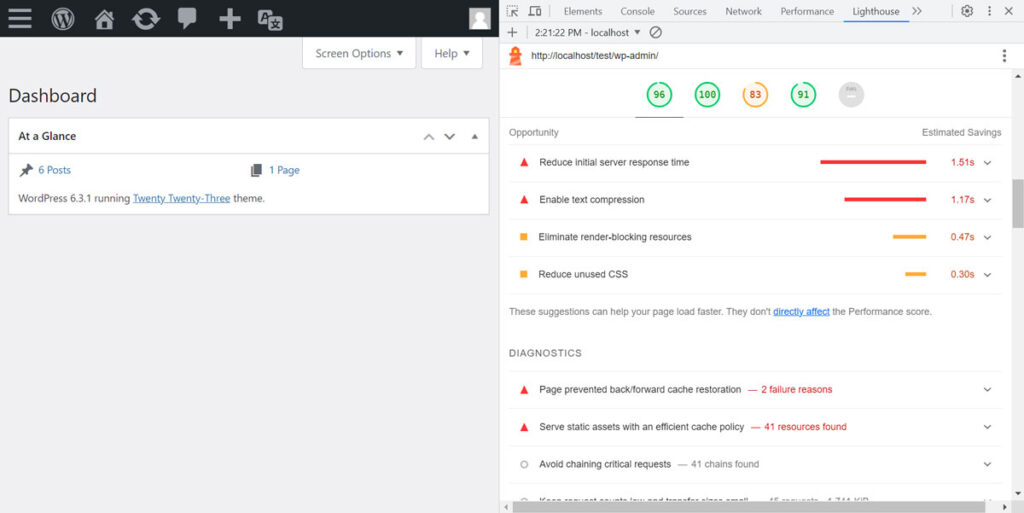
3. قم بتحديث ووردبريس بانتظام
لا يجلب كل تحديث لـ WordPress ميزات جديدة فحسب، بل يتضمن أيضًا تحسينات في الأداء. إن تشغيل إصدار قديم يعني أنك ستفقد هذه التحسينات. يمكن أن تتراوح هذه التحسينات من تحسينات التعليمات البرمجية إلى تحسينات التخزين المؤقت، وكلها تهدف إلى جعل موقع الويب الخاص بك يعمل بشكل أكثر سلاسة وأسرع.
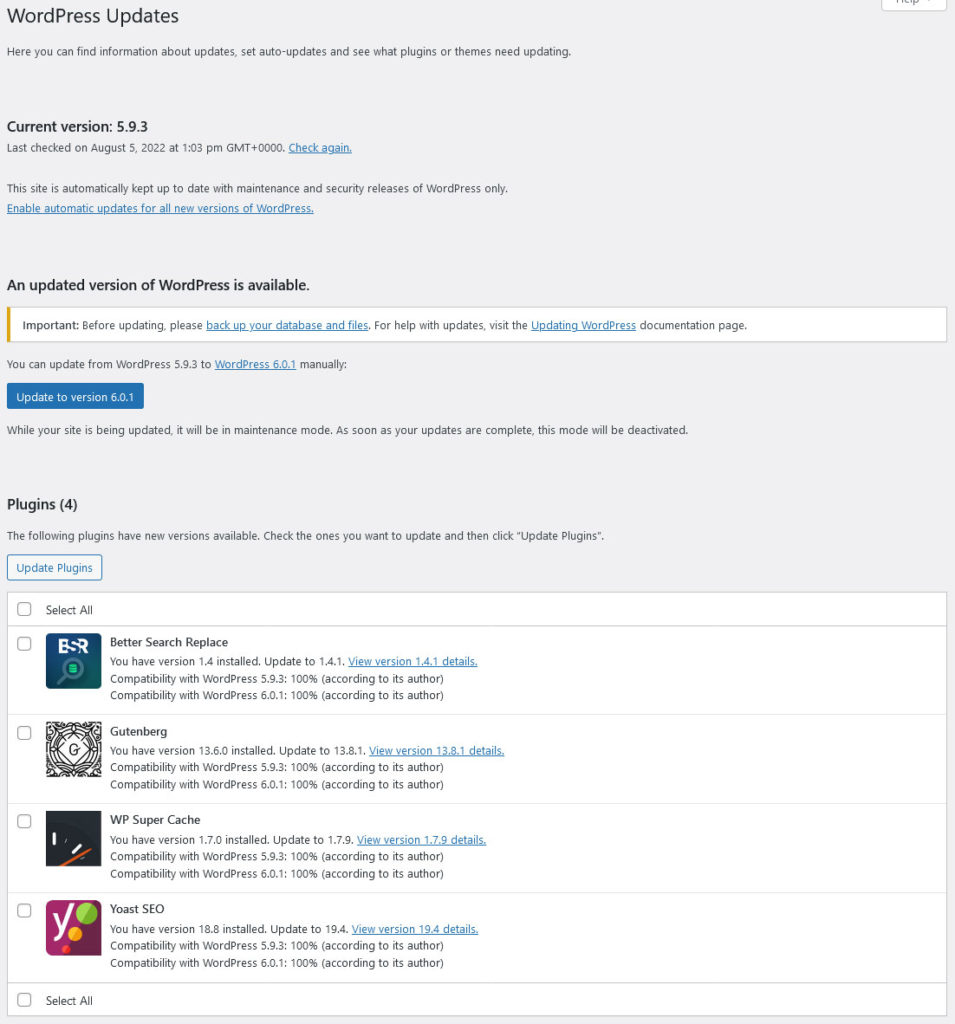
هناك اعتبار آخر وهو أنه نظرًا لشعبيته، يعد WordPress هدفًا رئيسيًا للمتسللين ولصوص البيانات. من خلال تشغيل إصدار قديم، فإنك تترك بابك الخلفي مفتوحًا لأشياء مثل البرامج الضارة أو عمليات حقن التعليمات البرمجية الأخرى. يمكن لهذه البرامج الضارة أن تبطئ موقعك بشكل كبير.
4. ضبط إعدادات PHP
تم بناء WordPress على PHP، وبالتالي فإن الإصدار الذي تستخدمه يمكن أن يؤثر بشكل كبير على سرعة موقع الويب الخاص بك. الإصدارات الأحدث من لغة البرمجة ليست أكثر أمانًا فحسب، بل أسرع أيضًا. وفقًا لاختبار قياس الأداء الذي أجرته Cloudways، فإن PHP 8.0 أسرع بثلاث مرات تقريبًا من PHP 5.6.
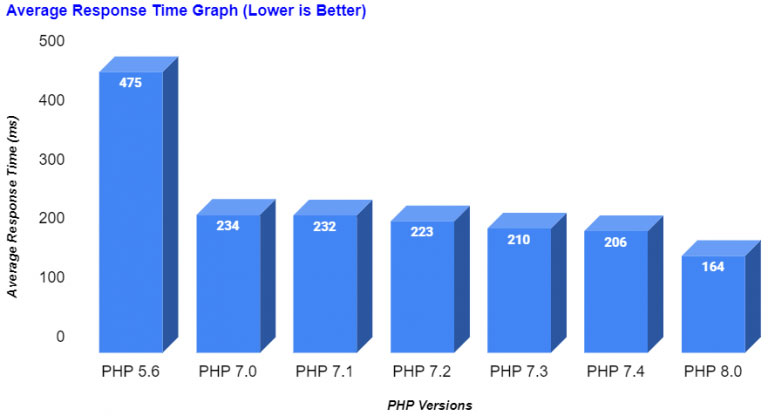
لست متأكدًا من إصدار PHP الذي يعمل عليه خادمك؟ يمكنك التحقق من ذلك بسهولة عبر Site Health ضمن قائمة "الأدوات" في الواجهة الخلفية لـ WordPress أو في عنصر واجهة المستخدم الخاص به على لوحة المعلومات.
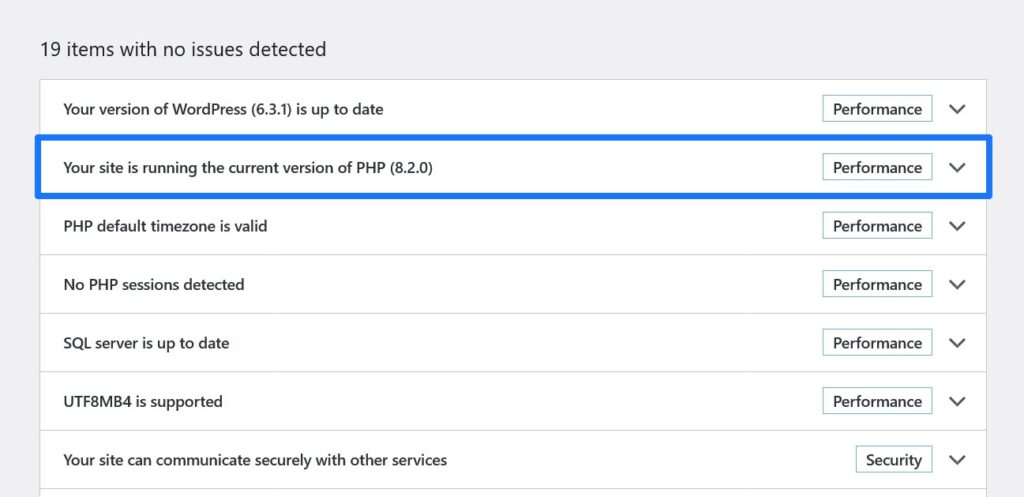
كيفية زيادة الحد الأقصى للذاكرة PHP
هناك رافعة أخرى يمكنك سحبها في إعدادات PHP وهي حد الذاكرة. فكر في هذا باعتباره مقدار "القوة العقلية" التي يمتلكها موقع الويب الخاص بك لأداء المهام. كلما زادت الذاكرة، زادت سرعة تحميل لوحة المعلومات وتنفيذ العمليات.
يمكنك عادة زيادة الحد الأقصى لذاكرة PHP من خلال لوحة تحكم الاستضافة الخاصة بك. ولكن إذا كنت مرتاحًا للتعامل مع التعليمات البرمجية، فيمكنك أيضًا القيام بذلك عن طريق تحرير ملف wp-config.php .
ما عليك سوى إضافة السطر define('WP_MEMORY_LIMIT', '256M'); لزيادة الحد إلى 256 ميجابايت. إذا كانت الواجهة الخلفية لموقع WordPress الخاص بك بطيئة، فقد يساعد ذلك في حل المشكلة.
5. تحقق من المكونات الإضافية الخاصة بك
تستخدم معظم مواقع WordPress عددًا قليلًا من المكونات الإضافية على الأقل، ولكن بعضها يمكن أن يستهلك الكثير من الموارد، مما يؤدي إلى إبطاء لوحة التحكم الخاصة بك. إذن، كيف يمكنك التعرف على هؤلاء الجناة وماذا يمكنك أن تفعل حيالهم؟
إلى جانب اختبار سرعة الواجهة الخلفية لـ WordPress، هناك أداة جيدة جدًا لذلك وهي WP Hive. إنه امتداد لمتصفح Chrome (وفايرفوكس) يوفر مقاييس الأداء لكل مكون إضافي قمت بتثبيته، مباشرة في دليل مكون WordPress الإضافي.
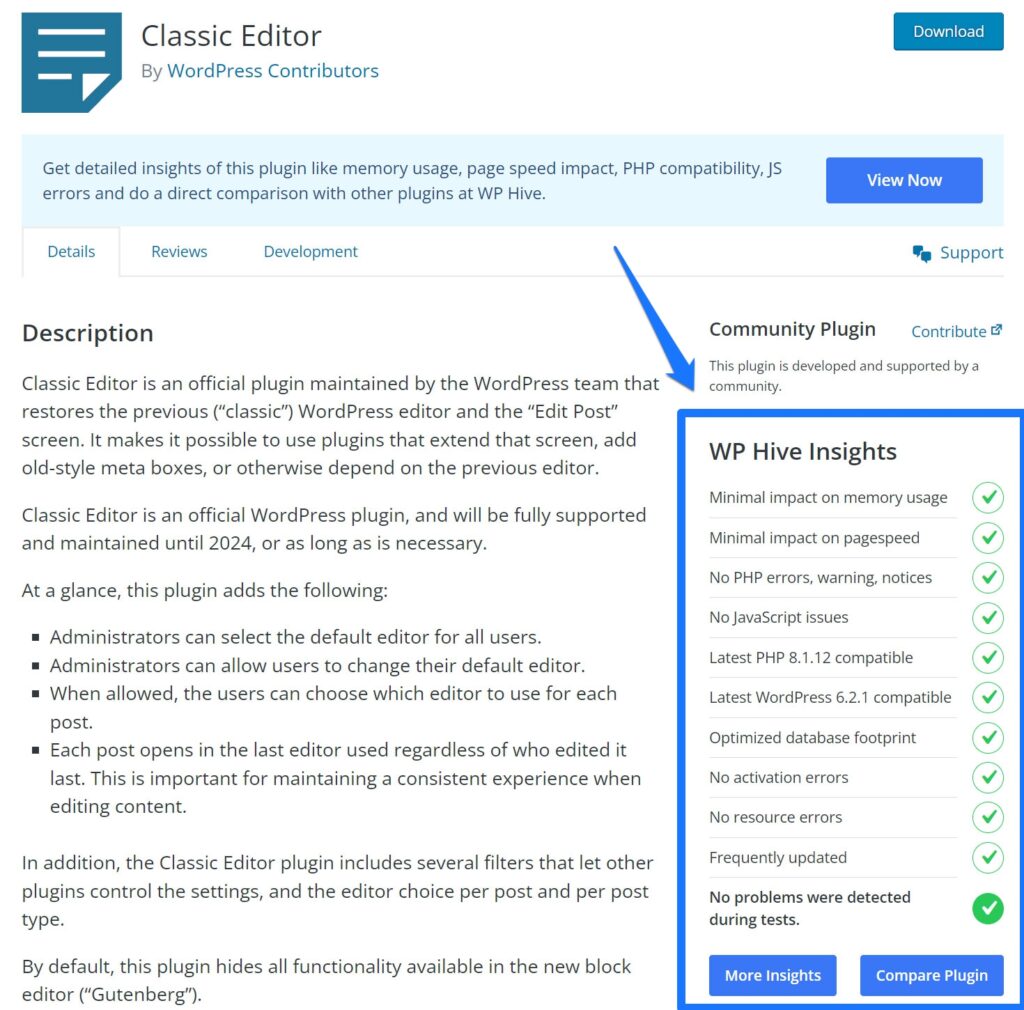
يمكن لـ WP Hive أن يوضح لك مقدار الذاكرة التي يستخدمها المكون الإضافي، وكيف يؤثر على سرعة صفحتك، وحتى إذا كان يلقي أي أخطاء. كما يسمح لك بمقارنة مكون إضافي مع آخر، مما يوفر نظرة تفصيلية حول مقاييس أداء كل مكون إضافي. يعد هذا النوع من المعلومات لا يقدر بثمن عندما تحاول تسريع لوحة تحكم WordPress الخاصة بك.
بمجرد تحديد المكونات الإضافية التي تبطئك، فإن الخطوة التالية هي التفكير في إلغاء تنشيطها لمعرفة ما إذا كان القيام بذلك سيؤدي إلى تحسين سرعة لوحة التحكم لديك.
ولكن ماذا لو كان المكون الإضافي ضروريًا لموقعك؟
في هذه الحالة، ابحث عن بدائل أخف توفر وظائف مماثلة. ومن الجدير بالذكر أيضًا أن كل مكون إضافي تضيفه يساهم في بعض النفقات العامة في أوقات تحميل موقعك. لذا، فإن الهدف هو استخدام أقل عدد ممكن من المكونات الإضافية مع الحفاظ على الوظائف التي تحتاجها.
6. قم بتشغيل مراقبة الاستعلام لمراقبة علامات التبويب على المكونات الإضافية
تعد Query Monitor أداة أكثر تقدمًا يمكنها أن تمنحك رؤى أعمق حول ما يحدث على مستوى قاعدة البيانات لموقع WordPress الخاص بك. يساعدك على تحديد المكونات الإضافية كثيفة الموارد من خلال إظهار جميع استعلامات قاعدة البيانات التي يتم تشغيلها على موقعك. يمكن أن يكون هذا مفيدًا بشكل خاص إذا كنت تحاول التعمق أكثر في سبب إبطاء مكون إضافي معين للوحة التحكم الخاصة بك.
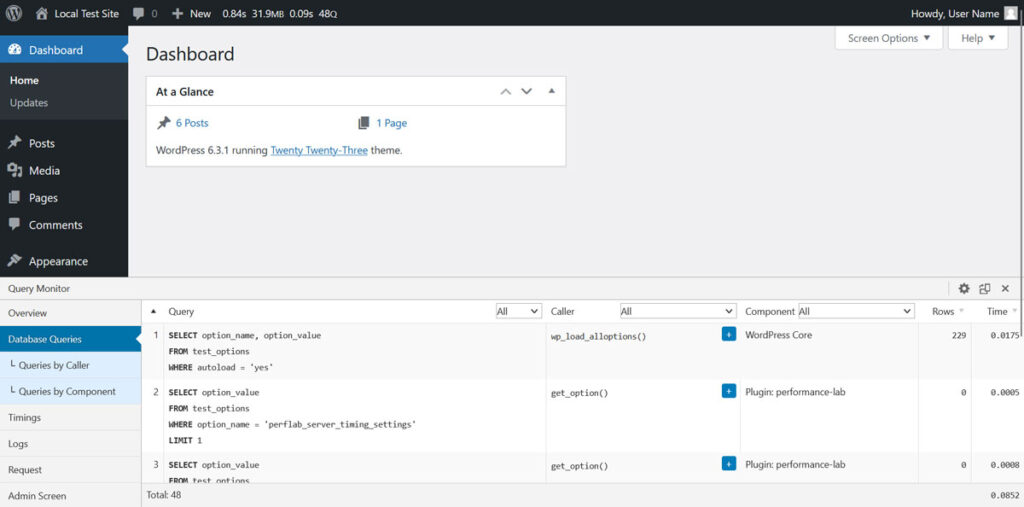
بعد تثبيت البرنامج المساعد، سترى عنصر قائمة جديد في شريط أدوات المسؤول. سيؤدي النقر عليه إلى منحك تحليلاً تفصيليًا لاستعلامات قاعدة البيانات وأخطاء PHP وغير ذلك الكثير. إنها أداة قوية وتستحق استخدامها لتشخيص الواجهة الخلفية البطيئة لـ WordPress.
7. قم بتخزين موقع الويب الخاص بك بذكاء
يعمل التخزين المؤقت عن طريق تخزين الإصدارات الثابتة من صفحات الويب الخاصة بك، مما يخفف العبء على الخادم الخاص بك ويسرع موقعك. لذلك، من المهم أن تكون نشطًا على موقعك.
ولكن إليك النقطة المهمة: منطقة إدارة WordPress الخاصة بك هي إحدى الأماكن التي قد لا ترغب في استخدام التخزين المؤقت فيها. وذلك لأنه غالبًا ما يكون مركزًا صاخبًا للتغييرات في الوقت الفعلي، بدءًا من المنشورات الجديدة وحتى المكونات الإضافية المحدثة. قد يعني التخزين المؤقت لهذا المحتوى الديناميكي أن يتم تقديم معلومات قديمة إليك، مما يسبب المزيد من المشاكل أكثر مما يحلها.
لحسن الحظ، هناك عدد قليل من المكونات الإضافية للتخزين المؤقت التي تدعمك. خذ W3 Total Cache وWP Super Cache، على سبيل المثال. تأتي هذه المكونات الإضافية مع إعدادات تتيح لك إيقاف تشغيل التخزين المؤقت للمستخدمين الذين قاموا بتسجيل الدخول أو حتى صفحات محددة مثل لوحة تحكم المشرف الخاصة بك. وبهذه الطريقة، يمكنك الاستمتاع بامتيازات السرعة على الواجهة الأمامية لموقعك مع ضمان بقاء منطقة الإدارة الخاصة بك محدثة.
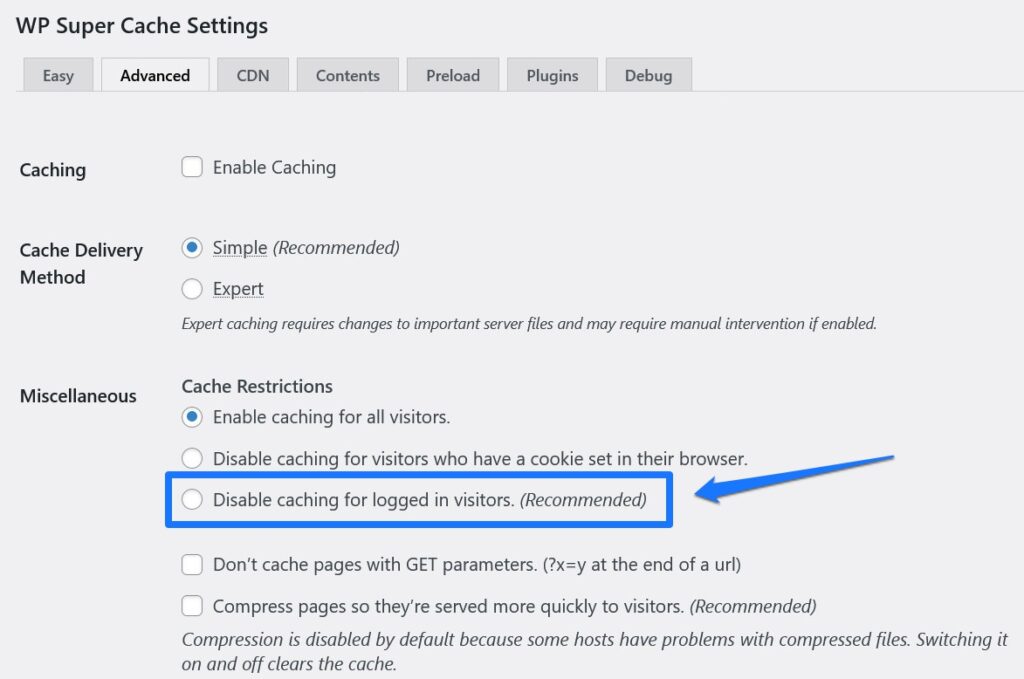
8. استخدم CDN للسرعة
تعمل شبكة CDN عن طريق توزيع الموارد الثابتة لموقع الويب الخاص بك عبر شبكة من الخوادم الموجودة حول العالم. يعمل هذا الإعداد على تقليل المسافة بين الخادم والمستخدم، مما يقلل من زمن الوصول ويسرع الوصول إلى موقع الويب الخاص بك.

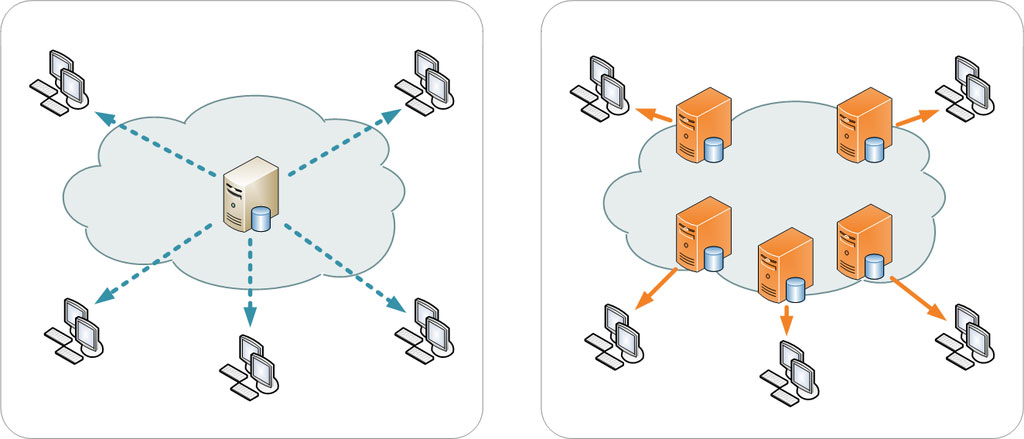
لكن الأمر لا يتعلق فقط بالواجهة الأمامية لموقعك. يمكن لـ CDN أيضًا تحسين سرعة منطقة إدارة WordPress الخاصة بك. يعد هذا مفيدًا بشكل خاص إذا قمت أنت أو فريقك بالوصول إلى لوحة تحكم المسؤول من مواقع مختلفة.
9. تقليل فترات الحفظ التلقائي في WordPress
الفاصل الزمني للحفظ التلقائي هو الفجوة الزمنية بين كل عملية حفظ تلقائية يقوم بها WordPress لمنشوراتك وصفحاتك. افتراضيًا، يتم تعيين هذا على 60 ثانية. في حين أن هذا يعد بمثابة هبة من السماء لمنع فقدان البيانات، إلا أنه لا يخلو من عيوبه.
يؤدي كل حفظ تلقائي إلى تشغيل عملية تستهلك موارد الخادم. لذا، إذا كنت تعمل على منشور طويل وغني بالوسائط في Gutenberg، فإن عمليات الحفظ التلقائي هذه يمكن أن تزيد من سرعة لوحة المعلومات وتبطئها.
قد يقوم بعض موفري الاستضافة ذوي الموارد المحدودة بزيادة هذا الفاصل الزمني لتجنب مشكلات الأداء.
يمكنك تغيير الفاصل الزمني للحفظ التلقائي عن طريق إضافة define('AUTOSAVE_INTERVAL', 300); إلى ملف wp-config.php الخاص بك. اضبط الرقم على تردد الحفظ التلقائي المطلوب في ثوانٍ. وبدلاً من ذلك، يمكن للمكونات الإضافية مثل Unbloater مساعدتك في إدارة إعدادات الحفظ التلقائي من خلال واجهة سهلة الاستخدام.
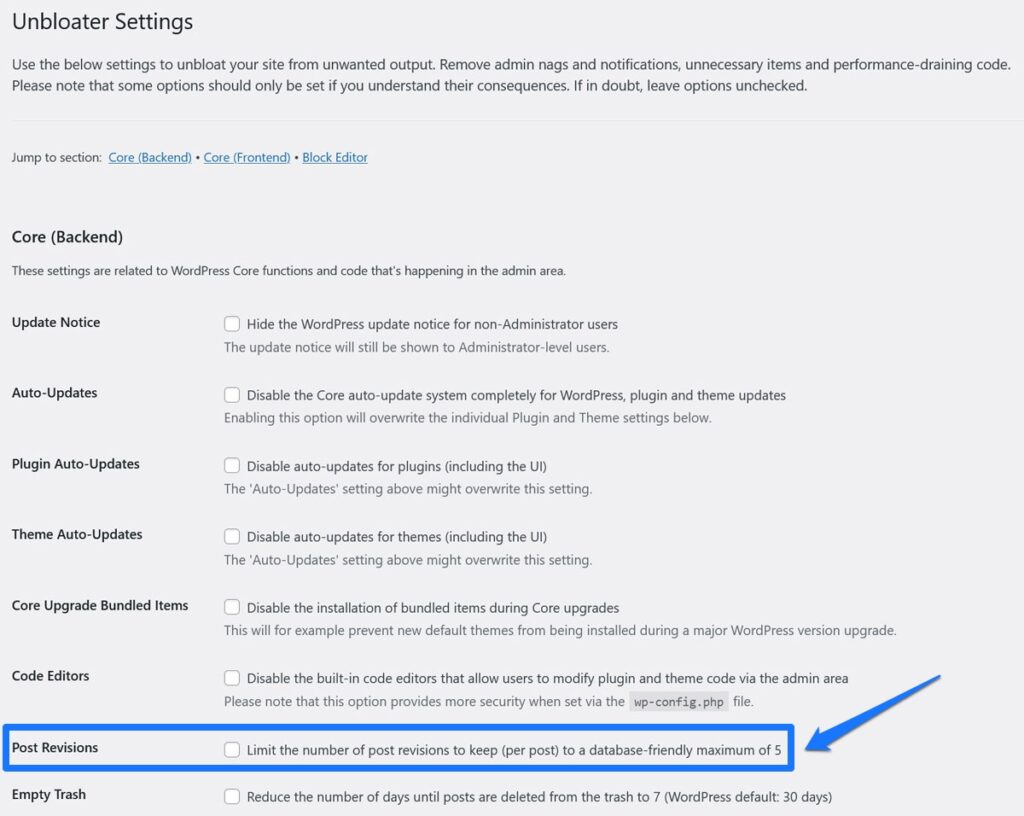
10. الحد من مراجعات المشاركة
الشيء الذي يتماشى مع إعدادات الحفظ التلقائي هو ما بعد المراجعات. يقوم WordPress بإنشاء هذه الميزات في كل مرة تقوم فيها بحفظ أو تحديث منشور أو صفحة حتى تتمكن من العودة إلى إصدار سابق إذا لزم الأمر. المشكلة: يتم تخزين كل من هذه اللقطات في قاعدة بيانات MySQL الخاصة بك.
الآن، قد لا يكون هذا مشكلة كبيرة إذا كنت مدونًا منفردًا. ومع ذلك، إذا كنت تدير مدونة متعددة المؤلفين، فإن المشكلة تتضاعف بعدد المنشورات والمؤلفين على موقعك. قريبًا، ستحصل على قاعدة بيانات ضخمة قد تؤدي إلى إبطاء لوحة التحكم لديك.
إذن ما الحل؟ الحد من عدد مراجعات المنشورات التي يحتفظ بها WordPress. يمكنك القيام بذلك عن طريق إضافة سطر واحد من التعليمات البرمجية إلى ملف wp-config.php الخاص بك: define('WP_POST_REVISIONS', 3);
بإضافة هذا السطر، فإنك تطلب من WordPress الاحتفاظ فقط بالمراجعات الثلاثة الأخيرة لكل مشاركة. يتم تشغيل أي مراجعات قديمة في المرة التالية التي يتم فيها إنشاء نسخة جديدة. هذه طريقة مباشرة للحفاظ على مرونة قاعدة البيانات الخاصة بك، ليس فقط لتحسين سرعة موقع الويب الخاص بك ولكن أيضًا أداء الواجهة الخلفية البطيئة لـ WordPress.
11. قم بتنظيف قاعدة البيانات
بما أننا تعلمنا للتو أهمية قاعدة البيانات لأداء WordPress (بما في ذلك الواجهة الخلفية)، فلنواصل الحديث عن هذا الموضوع.
إن قاعدة البيانات المبسطة ليست مجرد شيء جميل أن تمتلكه - بل هي ضرورة. كلما زادت المعلومات التي يتعين على قاعدة بياناتك معالجتها، كلما استغرق تحميل موقعك وقتًا أطول. وينطبق هذا بشكل خاص إذا كنت تدير موقعًا للتجارة الإلكترونية باستخدام WooCommerce، حيث يقوم بتخزين الكثير من البيانات المؤقتة، المعروفة باسم العابرين.
ومع ذلك، ليس من الضروري أن تكون خبيرًا لتنظيف قاعدة البيانات الخاصة بك. يمكن أن تكون المكونات الإضافية مثل WP-Optimize بمثابة طاقم التنظيف الخاص بك. يمكن لهذا المكون الإضافي إزالة المراجعات القديمة والتعليقات غير المرغوب فيها والبيانات الأخرى.
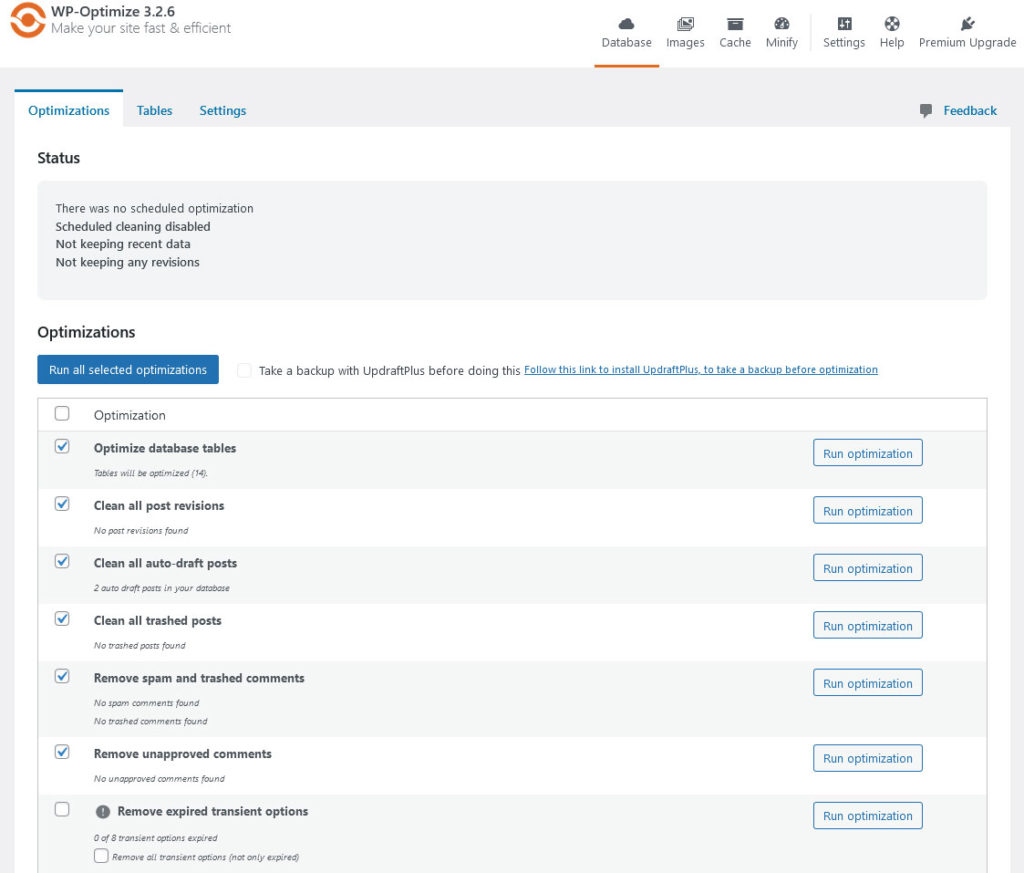
ولكن قبل البدء في عملية التنظيف، تأكد دائمًا من عمل نسخة احتياطية لقاعدة البيانات الخاصة بك. لا ترغب في حذف شيء مهم عن طريق الخطأ ثم تتمنى لو كان لديك آلة زمنية لاستعادته.
12. تقييم أداء موضوعك
دعنا نتحدث عن موضوع WordPress الخاص بك. الأمر لا يتعلق فقط بالجماليات. قد تتفاجأ عندما تعلم أن بعض السمات تأتي مع تعليمات برمجية متضخمة أو ميزات غير ضرورية يمكن أن تؤدي إلى إبطاء موقع الويب الخاص بك والواجهة الخلفية لموقع WordPress الخاص بك.
إذًا، كيف يمكنك معرفة ما إذا كان موضوعك هو الجاني؟
أول الأشياء أولاً، ستحتاج إلى الحصول على خط أساس للمقارنة. قم بالتبديل إلى سمة WordPress الافتراضية مثل Twenty Twenty-Three. سيعطيك هذا فكرة عن كيفية أداء المظهر النظيف والمحسن على موقعك.
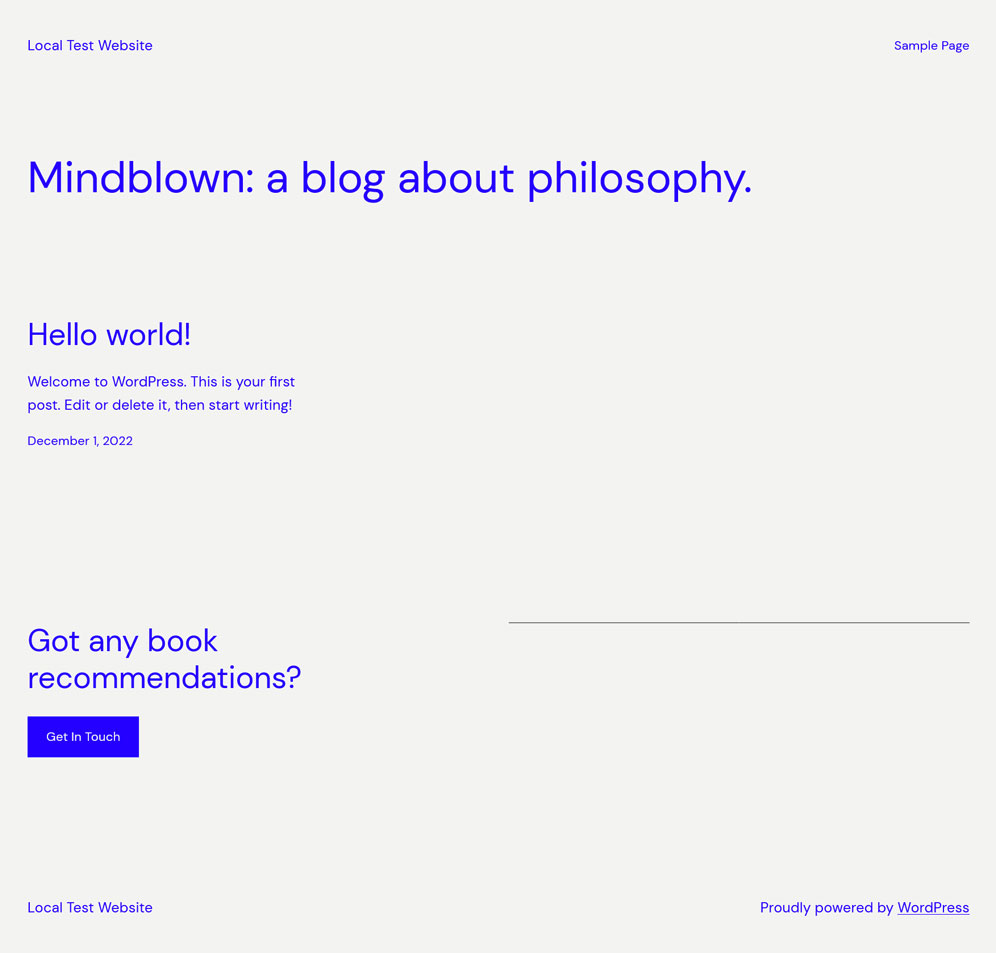
بمجرد الانتهاء من ذلك، قم بقياس سرعة لوحة التحكم الخاصة بك باستخدام أدوات مطوري المتصفح مثل Lighthouse. يمكنهم تقديم رؤى حول وقت التحميل وحجم الصفحة وجميع الموارد التي تم تحميلها بواسطة القالب الخاص بك أثناء الوصول إلى الواجهة الخلفية لـ WordPress. نظرًا لأنك تحتاج إلى تسجيل الدخول لاختبار سرعة الواجهة الخلفية لـ WordPress، فإن الأدوات الخارجية ليست مناسبة لهذا الغرض.
بعد أن حصلت على خط الأساس الخاص بك، حان الوقت للعودة إلى المظهر الأصلي الخاص بك. قم بإجراء نفس الاختبارات مرة أخرى وقارن النتائج. انتبه للملفات الكبيرة أو العدد الزائد من طلبات HTTP، حيث يمكن أن تكون هذه علامات حمراء.
13. استخدم البرنامج المساعد للتحكم في نبضات القلب
تسمح واجهة برمجة تطبيقات WordPress Heartbeat بالاتصال في الوقت الفعلي بين متصفحك وخادمك. على الرغم من أن هذا مفيد لأشياء مثل حفظ المنشورات تلقائيًا وإظهار إشعارات المكونات الإضافية، إلا أنه قد يؤدي أيضًا إلى الضغط على موارد الخادم.
كما ترى، ترسل واجهة برمجة التطبيقات هذه طلبات AJAX إلى خادمك كل 15 ثانية عندما تقوم بتحرير المنشورات وكل 60 ثانية على لوحة المعلومات. بمرور الوقت، خاصة إذا كنت من النوع الذي يبقي مشرف WordPress مفتوحًا لفترات طويلة، يمكن أن تتراكم طلبات AJAX هذه وتضع ضغطًا على خادمك.
لحسن الحظ، هناك البرنامج الإضافي للتحكم في نبضات القلب، والذي يسمح لك بإدارة تكرار هذه الاتصالات. من خلال تقليل التردد، يمكنك تقليل حمل الخادم، مما يؤدي إلى تسريع لوحة المعلومات الخاصة بك.
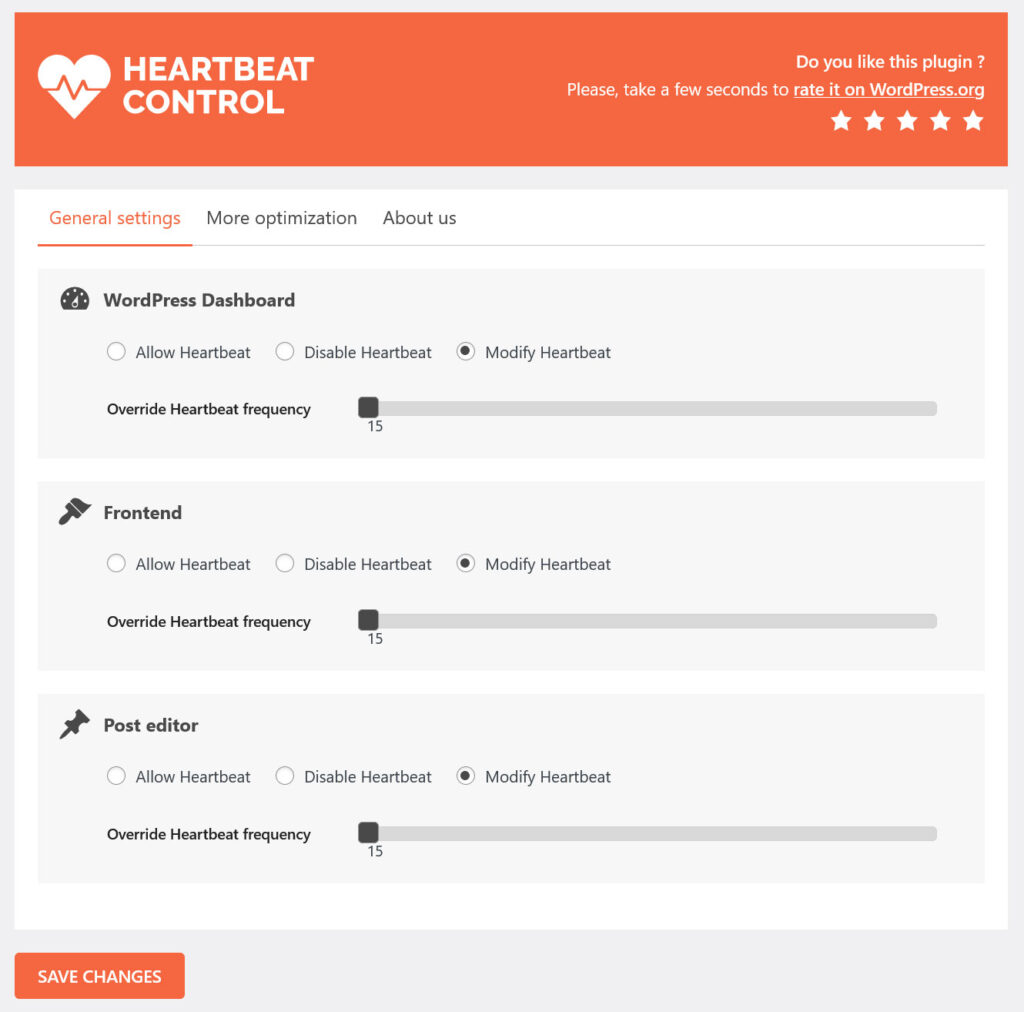
14. ضبط خيارات الشاشة
هل شعرت يومًا أن لوحة تحكم WordPress الخاصة بك مزدحمة بعدد كبير جدًا من الأدوات والوحدات النمطية - لدرجة أنها تجعل تحميل لوحة التحكم الخاصة بك أبطأ؟ إذا كان الأمر كذلك، فأنت لست وحدك.
والخبر السار هو أن WordPress يحتوي على ميزة مضمنة تتيح لك تخصيص شاشات الإدارة الخاصة بك وتقليل العناصر المرئية لجعل الواجهة الخلفية أقل بطئًا. يُطلق عليها اسم "خيارات الشاشة" وتجدها في أعلى معظم الصفحات في لوحة تحكم WordPress الخاصة بك.
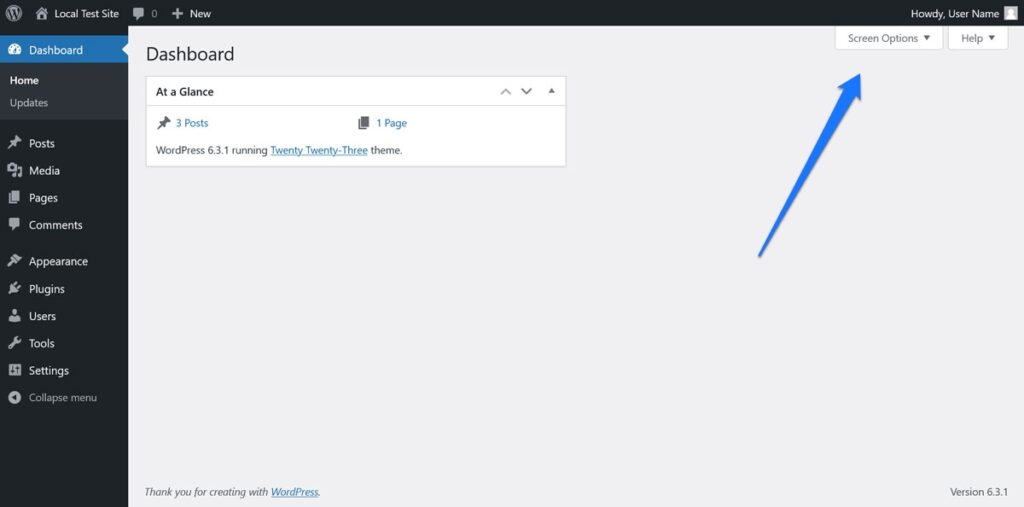
عند النقر فوقه، ستظهر قائمة منسدلة، مما يسمح لك بتخصيص الوحدات أو الأدوات التي يتم عرضها في صفحة الإدارة المحددة تلك. على سبيل المثال، إذا كنت في صفحة المنشورات ، فسترى خيارات لعرض المؤلف والتاريخ والفئات والعلامات وأعمدة الحقول المخصصة، من بين أمور أخرى.
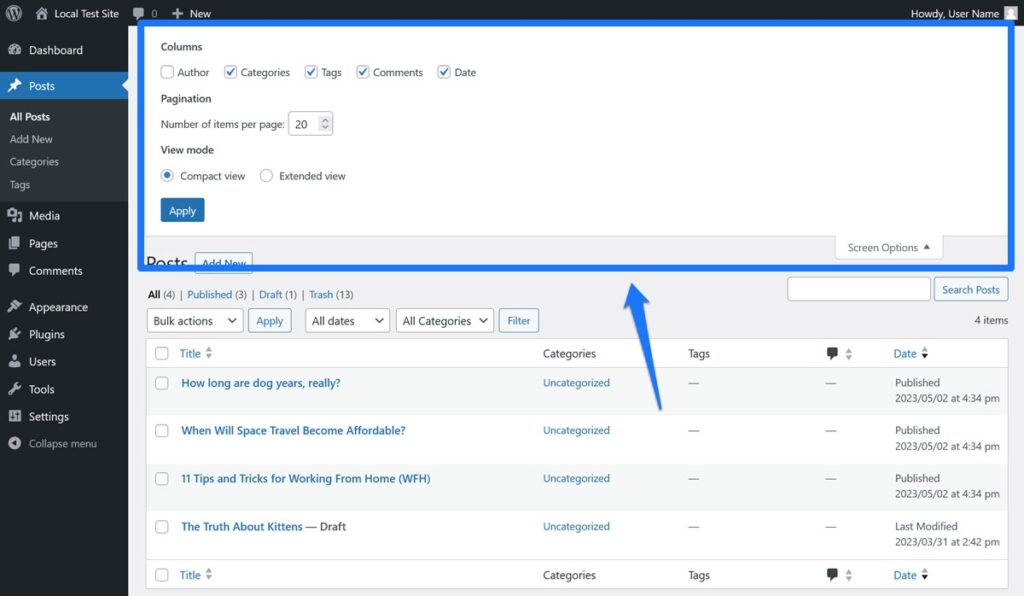
استخدم خيارات الشاشة لتقليل عدد العناصر المرئية على صفحات الإدارة الخاصة بك، وربما يمكنك فقط تسريع الواجهة الخلفية لـ WordPress الخاص بك ككل.
15. قم بترقية الاستضافة الخاصة بك
تلعب بيئة الاستضافة الخاصة بك دورًا حاسمًا في أداء لوحة المعلومات الخاصة بك. رغم أن الاستضافة المشتركة رخيصة الثمن، إلا أنها غالبًا ما تأتي بموارد محدودة، مما يؤثر على سرعة لوحة التحكم الخاصة بك.
ومع ذلك، قبل أن تفكر في تبديل المضيفين، تأكد من تنفيذ جميع الخطوات السابقة. إذا كان أداء لوحة القيادة لا يزال ضعيفًا، فمن المهم معرفة مكان عنق الزجاجة. يمكن أن تساعدك أدوات مثل WP Benchmark في قياس أداء خادمك.
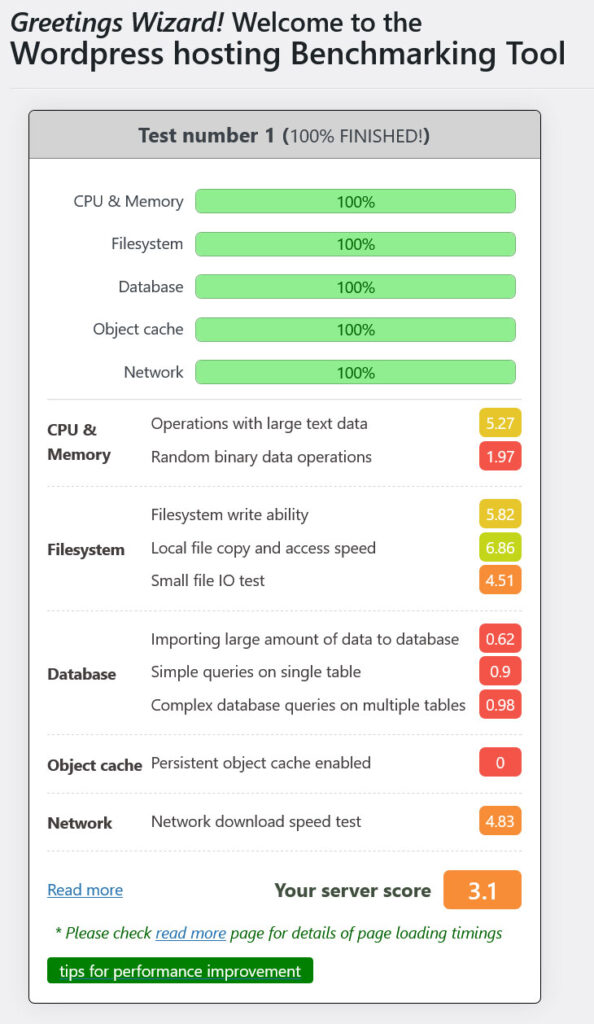
انتبه بشكل خاص إلى الوقت اللازم لأول بايت (TTFB)، والذي يقيس مدى سرعة استجابة الخادم الخاص بك للطلب. إذا كان TTFB مرتفعًا، فقد يكون الخادم الخاص بك هو السبب.
إذا قررت إجراء التبديل، فابحث عن شركة استضافة يمكنها التوسع حسب احتياجاتك، وتوفر إجراءات أمنية قوية، ولديها سجل حافل من الموثوقية.
الأفكار النهائية: تسريع النهاية الخلفية البطيئة لـ WordPress
باعتبارها أداة الإدارة المركزية لموقع الويب الخاص بك، يمكن للواجهة الخلفية البطيئة لـ WordPress أن تؤثر حقًا على إنتاجيتك. لحسن الحظ، هناك الكثير من الأشياء التي يمكنك القيام بها لتسريع لوحة المعلومات إذا لزم الأمر - بدءًا من التحقق من اتصالك بالإنترنت وتحديث إصدار PHP الخاص بك إلى تنظيف قاعدة البيانات وشاشة الإدارة.
نأمل أن تكون قد وجدت هذا الدليل التفصيلي مفيدًا. قم بتنفيذ هذه الاستراتيجيات واحدة تلو الأخرى وستكون في طريقك إلى تجربة WordPress أكثر كفاءة ومتعة.
كيف قمت بتحسين لوحة تحكم WordPress الخاصة بك من أجل السرعة؟ يرجى مشاركة النصائح والحيل الخاصة بك في التعليقات أدناه.
